Gravação de tela Snapchat é uma técnica revolucionária que permite capturar fotos e histórias memoráveis antes que desapareçam no abismo digital. Neste artigo, iremos guiá-lo através da gravação de tela nesta popular plataforma, desvendando os segredos e técnicas que permitem salvar aqueles momentos memoráveis e compartilhá-los com seu círculo. Continue lendo este artigo para saber como fazer isso de forma eficaz e se ele notifica os outros usuários quando você grava propositalmente sua postagem no Snapchat.
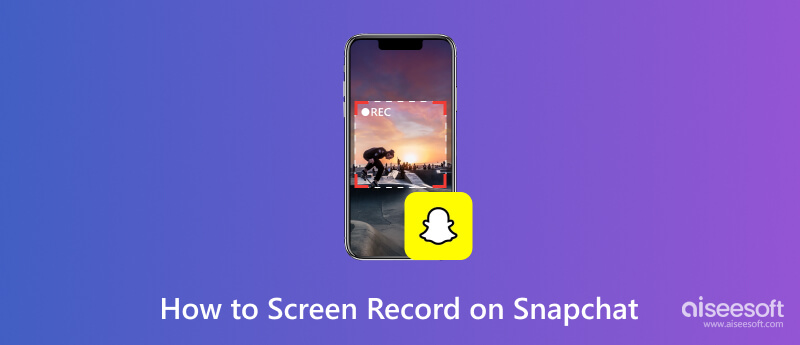
Realizar uma gravação de tela em seu dispositivo iPhone e Android é mais simples do que usar um aplicativo gravador de tela de terceiros. Graças ao seu recurso integrado, você pode realizar uma gravação rápida imediatamente. É como gravar a tela no Snapchat usando seu telefone.
Com a versão atual do iOS, você pode realizar a gravação de tela desejada usando os dois métodos que adicionamos aqui. Você pode iniciar a gravação manualmente ou usar o recurso Siri baixado em seu telefone. De qualquer forma, gravar no iPhone é fácil. Leia o tutorial a seguir para aprender como lidar com a situação de gravação de tela.
Usando recurso integrado:
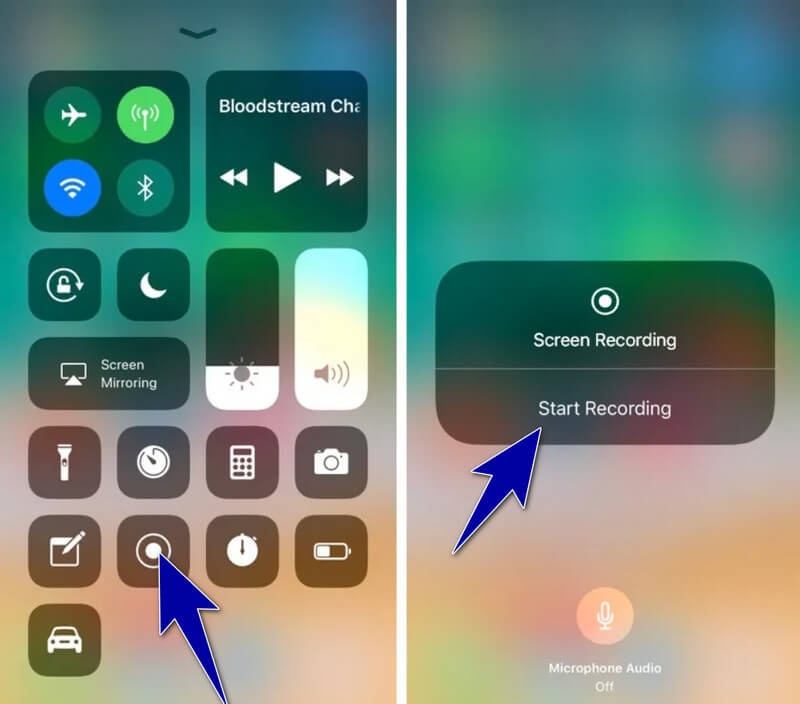
Usando a Siri:
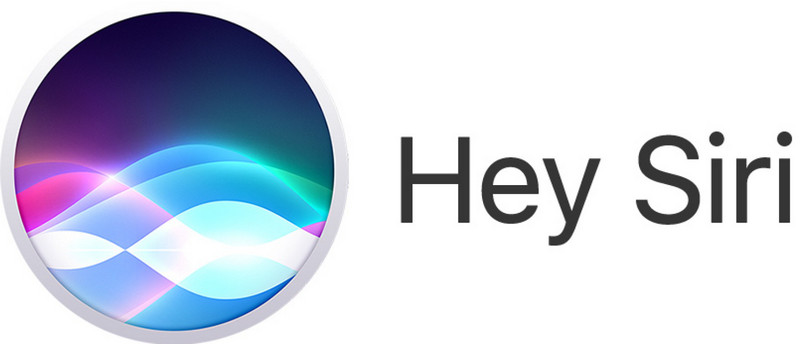
Se você estiver usando seu dispositivo Android para gravar a tela no Snapchat, siga as etapas aqui. Não há necessidade de se preocupar porque as etapas que adicionamos aqui são fáceis de seguir, mesmo se você for um novato. Comece a maximizar o poder do gravador de tela do Android seguindo as etapas que adicionamos aqui.
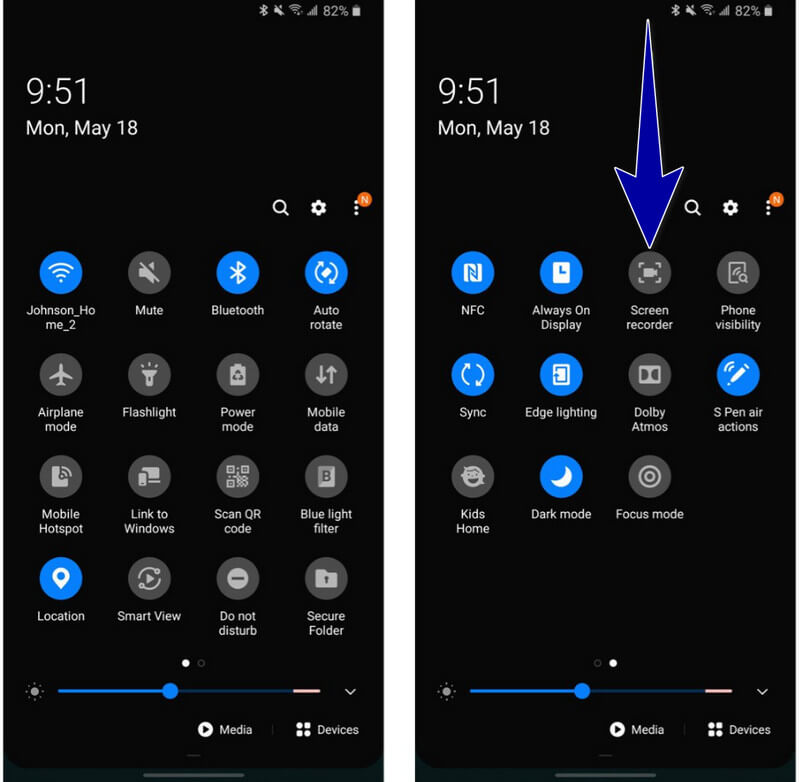
Mas tome cuidado ao usar o gravador de tela integrado que você pode usar no Android e no iPhone, pois há casos em que ele notificará os usuários que você está gravando no Snapchat. Portanto, siga apenas as etapas abaixo para gravar suas postagens ou histórias no Snapchat. Mas se você quiser gravar o conteúdo privado de outras pessoas, é melhor pedir permissão primeiro, porque se você fizer isso sem a permissão delas, elas receberão uma notificação de que você gravou no Snapchat.
Quando gravar telas for um assunto importante, lembre-se de que Aiseesoft Screen Recorder oferece os benefícios necessários para uma gravação de vídeo rápida, mas impressionante. Começando pela gravação de tela, gravação de áudio, gravação de webcam, gravação de jogos, etc., você só pode obter tudo isso em um único aplicativo se tiver este aplicativo.
Com a atualização mais recente, agora você pode realizar edição básica de vídeo após o processo de gravação, e nem mesmo deixará marca d'água no final. Impressionante, certo? Então, se você deseja um software de gravação de tela gerenciável para o seu PC, escolha este. Adicionamos abaixo um registro de como fazer no Snapchat usando este aplicativo.
100% seguro. Sem anúncios.
100% seguro. Sem anúncios.
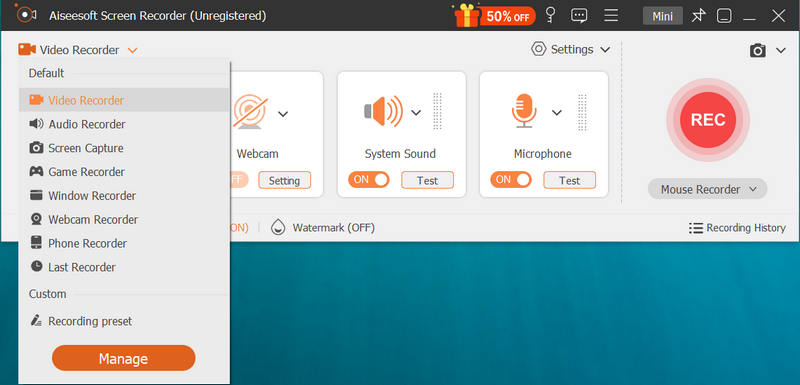
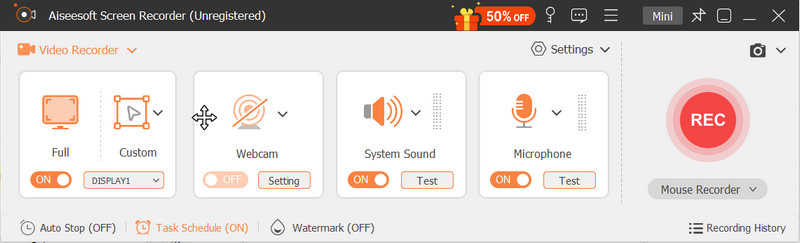
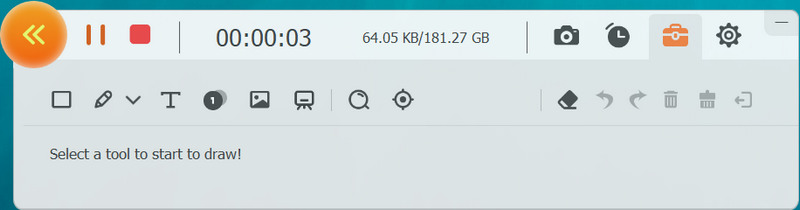
Tão fácil quanto isso, agora você pode realizar e concluir uma gravação de tela necessária no Snapchat sem avisar os outros usuários. Mas não abuse desta capacidade a ponto de fazê-lo ilegalmente. Certifique-se de usar o aplicativo apenas para fins educacionais e criativos. Fora isso, eles são considerados ilegais e podem até denunciar sua conta e ser banidos para sempre do Snapchat.
O Snapchat pode saber quando você grava a tela?
Sim, há uma política e um recurso adicionados ao Snapchat onde ele pode detectar e notificar, dando aos usuários que gravam um ícone de seta verde dupla ao lado do nome dele.
O Snapchat notifica você quando você captura uma captura de tela de uma história?
Quando você faz uma captura de tela da história ou bate-papo no Snapchat, o outro usuário será notificado de que você a capturou. Saber disso nos dá a ideia de que você só ignoraria facilmente a captura de tela no Snapchat sem notificar os outros usuários ou você como usuário. Além disso, é antiético capturar a tela de alguém sem notificá-lo previamente.
Como salvar fotos do Snapchat com a melhor qualidade?
Você pode ir para Configurações, tocar em Memórias, selecionar Salvar em e escolher onde salvar as fotos do Snapchat. Mas para saber a melhor maneira de salvar fotos do Snapchat com a melhor qualidade, você deve usar um aplicativo de terceiros como o Aiseesoft Screen Recorder.
O que significa quando alguém filtra registros no Snapchat?
Quando alguém tenta gravar a tela no Snapchat, ele usa um aplicativo de gravação de tela para capturar e salvar o conteúdo de um instantâneo ou história que você enviou. Ao fazer isso, você pode preservar memórias significativas, revisitá-las mais tarde, usá-las para fins criativos e compartilhar as fotos ou histórias gravadas com outras pessoas. Mas também pode levar à violação da privacidade de alguém sem o consentimento do remetente.
Posso usar o Snapchat na minha área de trabalho?
Mesmo sem a ajuda de um emulador, você pode usar o Snapchat em um desktop facilmente baixando a versão oficial do aplicativo ou visitando a versão web dele usando seu navegador favorito.
Conclusão
Antes que a postagem ou história desapareça, você deve gravar tela do Snapchat usando o tutorial que adicionamos aqui. Falta pouco tempo para que o Snapchat o remova para sempre. Mas lembre-se de que você só deve usar o tutorial que adicionamos aqui apenas para fins limpos e não invadir a privacidade de outras pessoas e compartilhá-la com outras pessoas gravando conteúdo privado ou algo semelhante. Você pode querer saber como realizar outros truques do Snapchat lendo a outra postagem abaixo.

O Aiseesoft Screen Recorder é o melhor software de gravação de tela para capturar qualquer atividade, como vídeos online, chamadas de webcam, jogos no Windows/Mac.
100% seguro. Sem anúncios.
100% seguro. Sem anúncios.